Índice
Se você baixou um arquivo ISO do Windows 10 no passado e não se lembra qual versão do Windows 10, edição ou construção do arquivo ISO contém, então neste artigo você 'lerá a maneira mais fácil de descobrir esta informação'.
Quando você baixa e cria uma mídia de instalação do Windows em formato ISO, usando a ferramenta de criação de mídia da Microsoft, a ferramenta cria um arquivo "Windows.ISO" no seu disco, que pode ser usado para criar um DVD ou mídia de instalação USB do Windows. O nome genérico do arquivo ISO (Windows.iso) não o ajuda a determinar a linguagem, arquitetura e edição do Windows que você baixou.
Neste tutorial você encontrará instruções detalhadas para identificar a Versão, Edição, Construção, Linguagem e arquitetura de qualquer mídia de instalação do Windows: ISO ou USB ou DVD. (Aplica-se ao Windows 10, 8, 7 OS)
Como determinar a versão Windows, Build ou Edition da ISO, DVD ou USB do Windows.
1. Monte o arquivo ISO no Windows, ou anexe o Windows Media (USB ou DVD) e observe a letra da unidade no Windows Explorer (por exemplo, "X:")
2. Abra o Windows Explorer e explore o conteúdo do diretório "sources", para ver se ele contém um arquivo chamado "install.wim" ou um arquivo chamado "install.esd".
Caso A. Se um arquivo "install.wim" existir sob a pasta "sources", então abra uma pasta prompt de comando elevado (Command Prompt as Administrator) e dê o seguinte comando para encontrar a versão, edição e compilação da ISO/DVD/USB do Windows:
- dism /Get-WimInfo /WimFile:X:\sources\install.wim /index:1
Após a execução do comando acima, você deve ver na sua tela todas as informações que você 'está procurando'.
Notas:
1. mude a letra "X" da unidade de acordo com o seu caso.
2. o número de compilação do Windows 10, pode ser recuperado do campo de data "Criado" (por exemplo, se a data criada for: 7/10/2015 então o número de compilação é o "1507" = Ano e Mês da versão do Windows 10) ou pesquisando o número da versão (por exemplo, "10.0.1563") no artigo do histórico da versão do Windows 10 da Wikipedia.
Se você quiser descobrir, se a imagem ISO, USB ou DVD do Windows contém várias versões do Windows, basta dar o comando acima sem a chave "/Index:1"* ou mudar o "/index:1" para "/index:2" ou "/index:2" ou "/index:3" ou "/index:4".
por exemplo dism /Get-WimInfo /WimFile:X:|install.wim

Caso B. Se um arquivo "install.esd" existir na pasta "X:\Sources", então abra um prompt de comando elevado e dê o seguinte comando para encontrar a versão, edição e compilação do arquivo ISO/DVD/USB do Windows: *
- dism /Get-WimInfo /WimFile:D:\sources\install.esd /index:1
Notas:
O número de compilação do Windows 10, pode ser recuperado do campo de data "Criado" (por exemplo, se a data de criação for: 19/03/2017 então o número de compilação é "1703" = Ano e Mês da versão do Windows 10) ou pesquisando o número da versão (por exemplo, "10.0.1563") no artigo do histórico da versão do Windows 10 da Wikipedia.
Se você quiser descobrir, se a ISO, DVD ou USB do Windows contém várias versões do Windows, basta dar o comando acima sem a chave "/Index:1" ou mudar o "/index:1" para "/index:2" ou "/index:2" ou "/index:3" ou "/index:4".
por exemplo dism /Get-WimInfo /WimFile:X:|install.esd
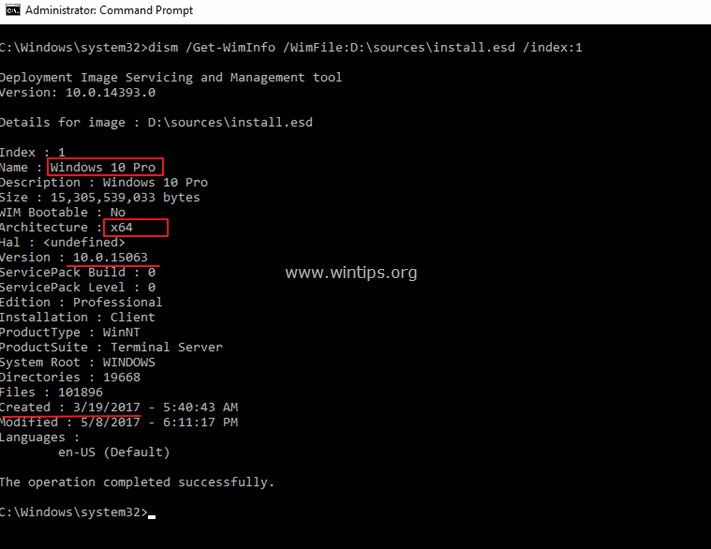
Ajuda adicional: Se você receber o 'Erro 11' ou o 'Erro 87', após a execução do acima". desmontar /Get-WimInfo". então provavelmente você executa o comando em um sistema operacional antigo (por exemplo, Windows 7) para um arquivo mais recente do Windows 'Install.WIM' ou 'Install.ESD' (por exemplo, Windows 10).
É isso! Diga-me se este guia o ajudou deixando o seu comentário sobre a sua experiência. Por favor, goste e partilhe este guia para ajudar os outros.

Andy Davis
O blog de um administrador de sistema sobre o Windows





